Сергей Яремчук - Защита вашего компьютера
- Название:Защита вашего компьютера
- Автор:
- Жанр:
- Издательство:046ebc0b-b024-102a-94d5-07de47c81719
- Год:2008
- Город:Санкт-Петербург
- ISBN:978-5-388-00236-5
- Рейтинг:
- Избранное:Добавить в избранное
-
Отзывы:
-
Ваша оценка:
Сергей Яремчук - Защита вашего компьютера краткое содержание
С помощью компьютера мы общаемся с людьми, получаем нужные сведения, ведем деловую переписку, храним финансовую и личную информацию – доверяем компьютеру то, к чему хотелось бы ограничить доступ. В то же время сегодня только и говорят о вирусных эпидемиях, хакерских атаках, воровстве личных данных. И вы должны уметь защищать свои данные.
Прочитав эту книгу и просмотрев прилагающийся к ней видеокурс, вы узнаете о приемах, используемых хакерами, вирусописателями и сетевыми мошенниками, научитесь защищаться от вирусов и прочих вредоносных программ, распознавать и отражать хакерские атаки, уловки интернет-мошенников, защищаться от спама, контролировать доступ к тем ресурсам, которые не должен посещать ваш ребенок. Книга расскажет, а видеокурс покажет, как прятать ценную информацию от чужих глаз, подбирать пароли, восстанавливать потерянную информацию.
На прилагаемом к книге диске, кроме видеокурса, вы найдете программы, которые помогут надежно защитить ваш компьютер.
Защита вашего компьютера - читать онлайн бесплатно ознакомительный отрывок
Интервал:
Закладка:
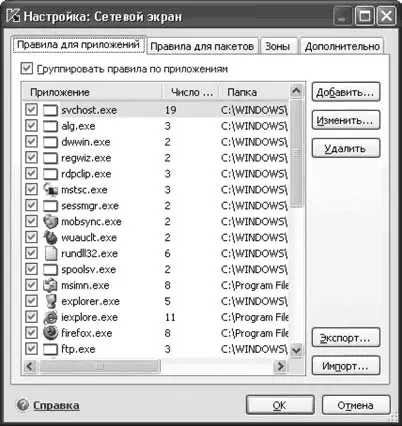
Рис. 5.4.Окно настройки правил для приложений
Все правила на этой вкладке можно сгруппировать двумя способами. Если установлен флажок Группировать правила по приложениям, отображается список приложений, для которых имеются сформированные правила. Для каждой программы выводится следующая информация: имя и значок приложения, командная строка для запуска (если есть), корневой каталог, в котором расположен исполняемый файл приложения, и количество созданных для нее правил.
Дважды щелкнув кнопкой мыши на выбранном приложении, можно просмотреть и изменить список правил. Щелчок на правиле покажет его свойства: разрешено или запрещено, исходящий, входящий поток или оба направления, протокол, удаленный и локальный порт, удаленный IP-адрес и время суток, в течение которого действует правило (рис. 5.5). Дважды щелкнув на правиле или выбрав правило и нажав кнопку Изменить, вы получите доступ к окну редактирования правила, в котором можно изменить любой из указанных параметров. Нажав кнопку Добавить, можно самостоятельно создать новое правило. Порядок редактирования и создания правил напоминает редактирование правил в Outpost Firewall (см. соответствующий раздел).

Рис. 5.5.Свойства правила
Обратите внимание на кнопки Экспорти Импорт: с их помощью можно быстро перенести сформированные правила на другие компьютеры, что удобно для быстрой настройки правил модуля Сетевой экран. Нажмите кнопку Экспорти укажите расположение и имя файла, в который нужно сохранить настройки, после чего перенесите файл на другой компьютер, нажмите Импорти выберите файл с сохраненными настройками.
Чтобы получать предупреждение или записывать в отчет срабатывание правила, необходимо установить флажки Показывать предупреждениеи Записывать в отчетв окне Редактирование правила.
При снятом флажке Группировать правила по приложениямвсе правила будут показаны без группировки по имени приложения.
Если вы обнаружили, что приложение не может получить доступ в сеть, одной из причин может быть установка запрещающего правила в модуле Сетевой экран. Самым быстрым способом проверить это является временная приостановка работы Сетевого экрана. Это можно сделать несколькими способами. Можно выбрать в окне настроек уровень защиты Разрешить вселибо снять флажок Включить Сетевой экрани нажать кнопку Применить. Если после этого приложение будет работать нормально, значит, дело в запрещающем правиле. Ситуацию легко исправить: зайдите в окно настройки правил для приложений, выберите приложение и просмотрите все созданные для него правила, обращая особое внимание на запрещающие. В крайнем случае можно отметить приложение, щелкнув на нем кнопкой мыши, и нажать кнопку Удалить, чтобы удалить все созданные для него правила. Затем выберите обучающий режим безопасности и создавайте новые правила по мере необходимости.
Кроме Правила для приложенийокно настройки Анти-Хакерасодержит еще три вкладки. Вкладка Правила для пакетовпохожа на описанную выше, только в ней можно задавать правила фильтрации для пакетов (рис. 5.6).
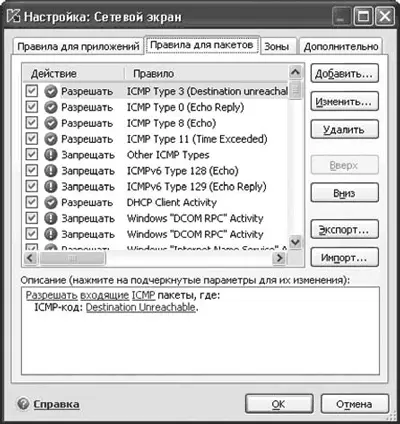
Рис. 5.6.Окно создания правил для пакетов
Записанные на этой вкладке правила действуют на более низком уровне, поэтому применяются независимо от приложения, которое генерирует или принимает их. При необходимости, например, глобально запретить доступ к некому ресурсу или сервису (локальному или удаленному) здесь следует указать необходимые параметры, тогда, сменив приложение, нельзя будет обойти запрет, созданный для конкретной программы. Для каждого правила фильтрации приводится следующая информация: имя правила, разрешающее или запрещающее, протокол передачи, направление пакета и параметры сетевого соединения, по которому передается пакет. Правило можно отключить, сняв соответствующий флажок.
Мастер найдет все сетевые интерфейсы, имеющиеся на компьютере, и определит для каждого политику безопасности, то есть степень доверия находящим ся в этих зонах компьютерам. Список сетевых интерфейсов доступен на вкладке Зоны: здесь можно отредактировать список сетевых интерфейсов и изменить политику безопасности.
Если во время установки будут найдены не все интерфейсы, нажмите кнопку Найтидля повторного поиска. Если это не поможет, следует нажать кнопку Добавитьи в появившемся окне ввести имя, адрес подсети и сетевую маску. Степень доверия характеризуется статусом сети. Статус может принимать следующие значения:
• Доверенная– разрешены все соединения без ограничений;
• Локальная сеть– другим компьютерам разрешен доступ к локальным файлам и принтерам, разрешена отправка сообщений об ошибках (протокол ICMP), а режим невидимости по умолчанию выключен; сетевая активность приложений регулируется правилами;
• Интернет– запрещен доступ к файлам и принтерам и отправка ICMP-сообщений, режим невидимости включен; сетевая активность приложений регулируется правилами.
Для всех зон, кроме Интернета, можно изменить статус. Для этого необходимо щелкнуть на названии в области Описание. Зона Интернетвсегда имеет статус Интернет, и изменить ее невозможно, поэтому при работе в Сети пользователь будет максимально защищен. Режим невидимости можно изменить несколькими способами, самый простой – установка одноименного флажка.
Примечание
В режиме невидимости нет ничего необычного. Удаленному компьютеру отсылается ICMP-пакет с кодом ECHO_REQUEST. Вручную такую проверку можно запустить, выполнив команду Пуск →Выполнить и введя в открывшемся окне команду ping имя_узла. Если компьютер включен в сеть, в ответ должен прийти пакет с кодом ECHO_REPLY. В режиме невидимости такие пакеты блокируются, значит, для большинства приложений, первоначально проверяющих его работоспособность, он невидим.
На вкладке Дополнительнос помощью переключателя можно выбрать один из двух режимов работы:
• Максимальная совместимость (рекомендуется)– в этом режиме Сетевой экраннастроен оптимально для решения большинства повседневных задач, однако при этом возможно замедление времени реакции в некоторых сетевых играх;
Читать дальшеИнтервал:
Закладка:










